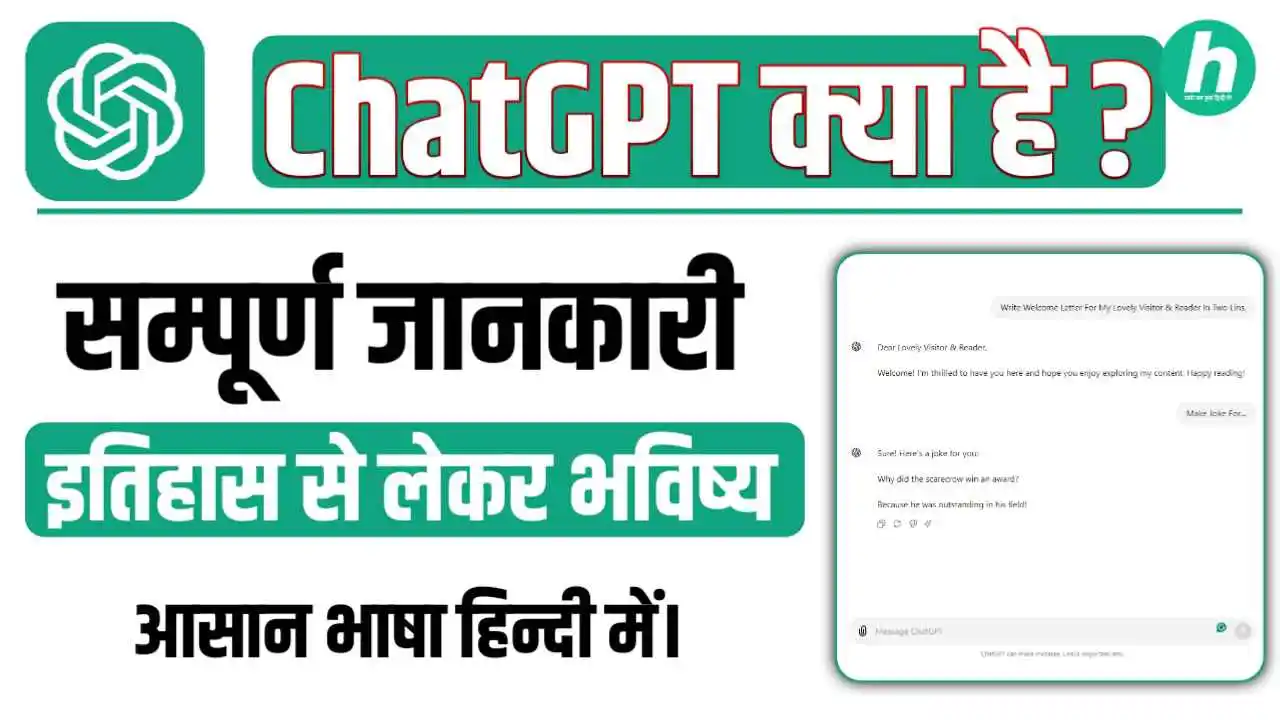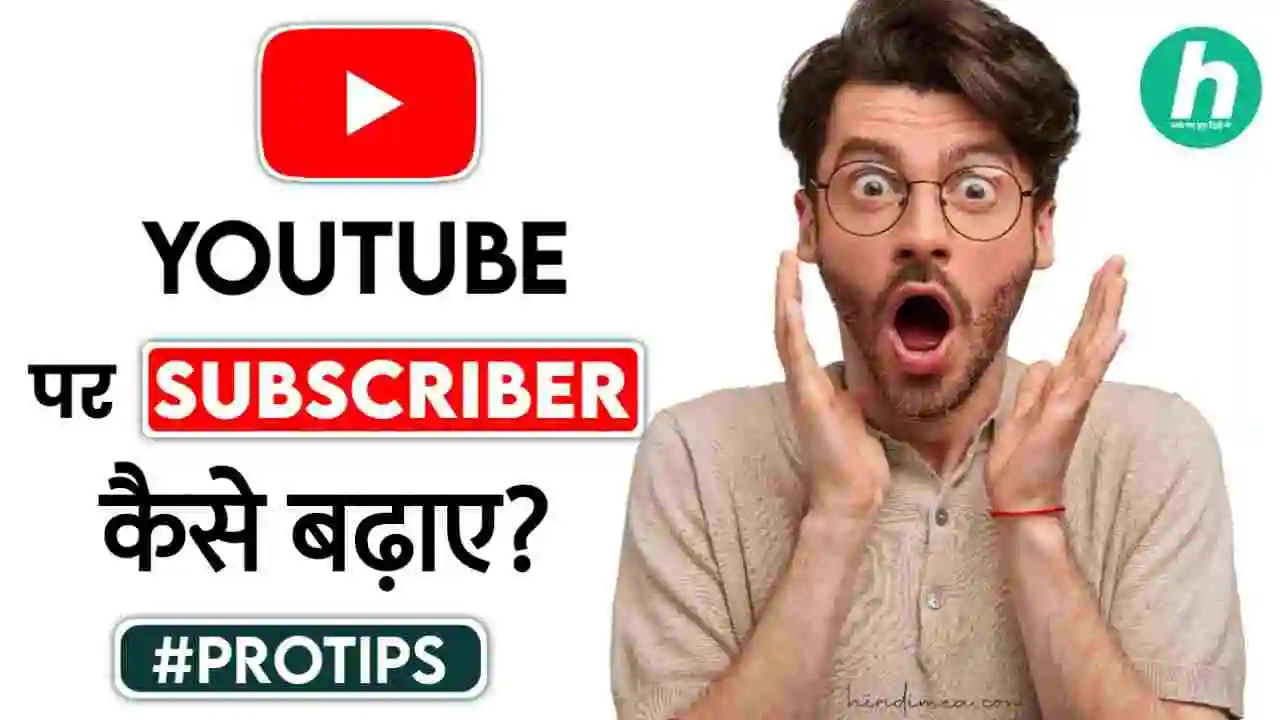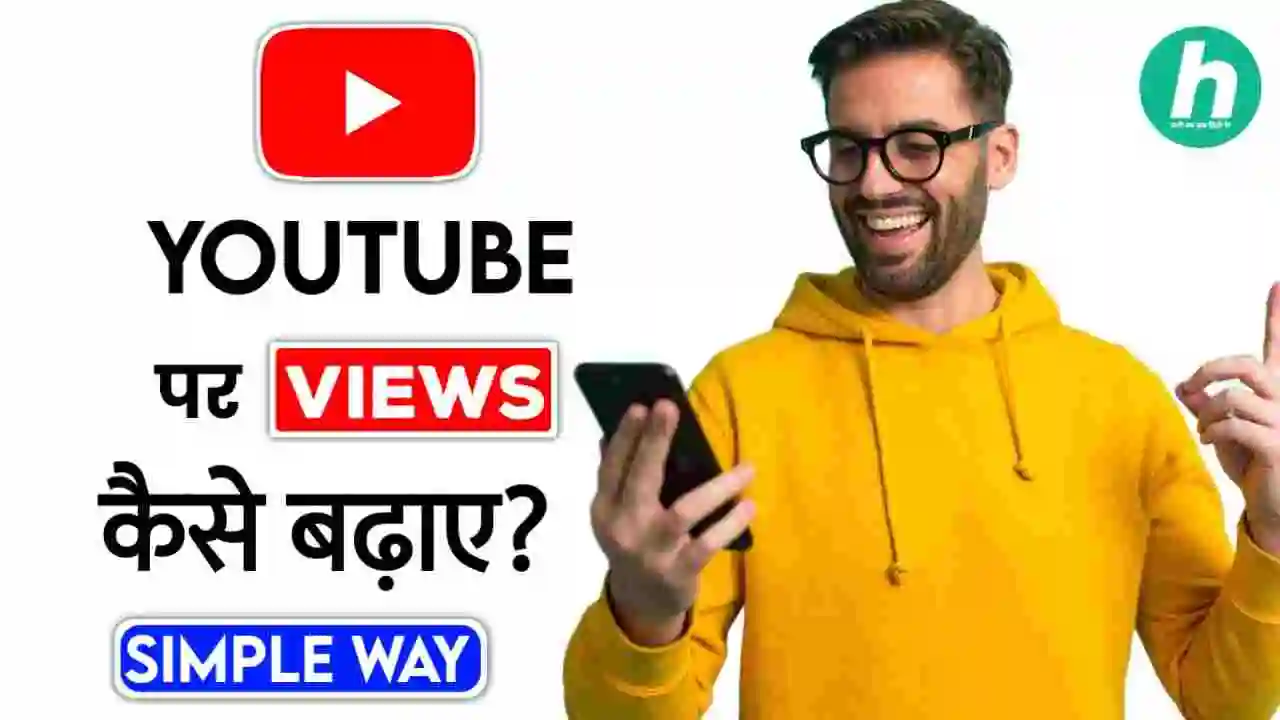आप एक नए कंप्यूटर User हैं। फिर आप एक ऐसे विद्यार्थी है, जो कंप्यूटर सिख रहें है। नहीं तो आपको नहीं मालूम है कि Photoshop क्या है।
अब आपको जानना है कि Photoshop क्या होता है। तब आप सही जगह पर आएं हैं। यहाँ पर मैं आज इस लेख के माध्यम से आपको बताने वाला हूँ कि Photoshop Kya Hai.
Photoshop को ज्यादातर वो लोग इस्तमाल करते हैं। जो लोग YouTuber, Graphic Designer, Video Grapher जैसे काम करते हैं लेकिन आपको भी इसको जानना और समझना है।
तब भी आपको यहाँ पर सब जानकरी मिलेगा। इसके लिए बस एक अंत तक पढ़ना है इसके बाद आपके सभी सवालों का जवाब मिल जायेगा।
Photoshop क्या है – What is Photoshop in Hindi
Adobe के द्वारा Photoshop को बनाया गया है। Photoshop को लोगों के Photo को Edit करने के लिए बनाया गया है। Adobe Photoshop एक Editing सॉफ्टवेयर है।
Photoshop अपने मार्किट का सबसे ज्यादा भागीदार है। Photoshop लोगों के बिच में बहुत ज्यादा लोगप्रिय है। Photoshop को Photo Editing और Graphic Design का भगवान कहा जाता है।
Adobe Photoshop को User अपने Photo Correction, Color Grading, Visual Effects जैसे कामों को आसानी से करने के लिए इसका इस्तमाल करते हैं।
Photoshop को पहली बार 19 फरवरी 1990 में लोगों के लिए मार्किट में लाया गया था। दो भाइयों, थॉमस और जॉन नॉल ने मिलकर Photoshop को बनाया था।
थॉमस और जॉन नॉल दोनों ने Photoshop की प्रोग्रामिंग साल 1987 में करना शुरू किया। जब 1988 में Photoshop बन गया। तब थॉमस और जॉन नॉल दोनों ने Adobe System से 34.5 मिलियन डॉलर में बेचा।
- ये भी पढ़ें – MS Word क्या है – एमएस वर्ड विशेषताएं एवं उपयोग
Photoshop का इस्तमाल करने के लिए आपको महीने का ₹1,675.60 एवं साल का ₹19,158.48 का सब्सक्रिप्शन आता है। Photoshop समय के साथ Updates लता है।
अभी जो नया Photoshop लाया है। इस Photoshop में Adobe ने FireFly AI लगया है। इससे आप अपने मर्जी का एवं अपने हिसाब से Edit कर सकते हैं।

आप इस फोटो को देख कर अंदाजा लगा सकते है। कैसे इसमें पैंट, जूता, कार, पीछे के पेड़, आसमान, बिजली का तार ये सभी को Edit कर दिया।
आप भी अपनी फोटो ऐसे कर सकते हो। इसके लिए आप Photoshop का Latest Version का इस्तमाल कर सकते हैं। नहीं, तो आप Adobe के FireFly वेबसाइट से बना सकते हैं।
Photoshop का प्रकार –
वैसे तो मैं आपके जानकारी के लिए बता दूँ। किसी भी सॉफ्टवेयर का प्रकार ही उसका Version होता है। तो ये निम्नलिखित प्रकार है Photoshop का।
| Microsoft Word के Versions(संस्करण) | जारी किया गया |
| Photoshop 1.0 | फ़रवरी 1990 |
| Photoshop 2.0 | जून 1991 |
| Photoshop 3.0 | सितम्बर 1994 |
| Photoshop 4.0 | नवम्बर 1996 |
| Photoshop 5.0 | मई 1998 |
| Photoshop 6.0 | सितम्बर 2000 |
| Photoshop 7.0 | मार्च 2002 |
| Photoshop 8.0 CS | अक्टूबर 2003 |
| Photoshop 9.0 CS2 | अप्रैल 2005 |
| Photoshop 10.0 CS3 | अप्रैल 2007 |
| Photoshop 11.0 CS4 | अक्टूबर 2008 |
| Photoshop 12.0 CS5 | अप्रैल 2010 |
| Photoshop 13.0 CS6 | मई 2012 |
| Photoshop 14.0 CC | जून 2013 |
| Photoshop 15.0 CC | जून 2014 |
| Photoshop 16.0 CC | जून 2015 |
| Photoshop 17.0 CC | जून 2016 |
| Photoshop 18.0 CC | नवम्बर 2016 |
| Photoshop 19.0 CC | अक्टूबर 2017 |
| Photoshop 20.0 CC | अक्टूबर 2018 |
| Photoshop 21.0 CC | नवम्बर 2019 |
| Photoshop 22.0 CC | अक्टूबर 2020 |
तो ये है कुल 22 Photoshop के Versions.
Photoshop Tools के नाम और उनका उपयोग –
अब मैं आपको बारी-बारी से Photoshop Tools और उसके कामों के बारे में बताता हूँ। जैसा कि मैंने बताया था। Photoshop अपने क्षेत्र का राजा है।
आप को मैं इस लिए Photoshop के टूल्स और उसके काम को बता रहा हूँ। जिससे आपको सही प्रकार से समझ आए कि क्यों Photoshop सबसे आगे और अच्छा है।
Selection Tools –
सबसे पहले मैं आपको Selection Tools के बारे में बताता हूँ। Selection Tools में आप अपने फोटो की Specific Part को Select करते हैं। जो आपको Shapes, Graphics या Photo पर कोई Cut, Copy, Delete, Edit और Retouch जैसे कामों को आसानीपूर्वक कर सकते हैं।
आप इस Tool के जरिए। अपने एक Background वाले फोटो की भी एक PNG बना सकते हैं। इस Tool से आप ज्यादा Graphics वाले का कर सकते हैं। वह इसलिए कि इसमें आप अपने मर्जी का Shapes बना सकते हैं।
Crop Tool –
जैसा कि इसमें आपको नाम से ही पता चल रहा होगा कि इस टूल से आप क्या कर सकते हैं। Crop Tool का केवल एक काम ही होता है।
आप अपने फोटो या ग्राफ़िक के भाग को सेलेक्ट करके आप अपने हिसाब से उसको हटा सकते हैं। आप इससे किसी भी फोटो के लम्बाई व चौड़ाई को भी कम कर सकते हैं।
Marquee Tool –
इस टूल को जरूरी रूप से Selection के लिए ही बनाया गया है। जिसमें आप को अलग-अलग काम करने के अलग-अलग Selection Tool भी मौजूद है।
- ये भी पढ़ें – A to Z Shortcut Keys Of Computer In Hindi.
आप इस Tool के अंतर्गत Rectangular, Elliptical, Single Row व Single Column जैसे सिलेक्शन टूल्स है। जिसमें आप किसी Part को Select करके Move कर सकते हैं। इस टूल से फोटो को Crop भी किया जा सकता है।
Move Tool –
इस टूल से आप अपने Shapes, Graphics या Photo को एक जगह से दूसरे जगह पर Move(घसकाया) जाता है। आप अपने Photoshop में इस टूल को Activate करने के लिए “V” Key को क्लिक करना होगा।
Lasso Tool –
Lasso Tool का इस्तमाल भी एक प्रकार से किसी चुने क्षेत्र को Select करने के लिए होता है। आप Lasso Tool में आपको बिल्कूल फ्री होता है। आप किसी भी जगह और किसी भी प्रकार का Selection Draw कर सकते हैं।
इसके Use के लिए बस आपको इस Lasso Tool को क्लिक करना है। अब इसके बाद आप आसानी से मनचाहा जगह पर अपने Mouse से Selection Draw कर सकते हैं।
Magic Wand Tool –
इस टूल के नाम से इसके काम का पता लगया जा सकता है। आप अपने फोटो को Select करने और बैकग्रॉउंड को हटाने के लिए इस Magic Wand Tool का इस्तमाल आसानी से कर सकते हैं।
Magic Wand Tool आपके Pixel Values के माध्यम से Auto Select कर देता है। जिसमें Object अलग Select होता है, और Subject अलग Select हो जाता है।
Slice Tool –
इस Slice Tool का मुख्यतः बस एक ही काम है। आप Slice Tool से अपने ग्राफ़िक्स को दो भागों में आसानीपूर्वक अलग कर सकते हो। जैसे – दो अलग-अलग Shapes को अलग कर सकते हो।
Clone Stamp Tool –
इसके नाम से मालूम किया जा सकता है, इसके काम का। आप किसी भी Image का किसी खास भाग को Select करके आप Clone Stamp Tool की मदद से उसका डुप्लीकेट बना सकते हैं।
Eraser Tool –
इस टूल के माध्यम से आप किसी फोटो या खास भाग को आसानी से हटा सकते हो। ये एक्टिव लेयर के बैकग्राउंड और मैजिक इरेज़र जैसे ऑप्शन मिलते हैं।
Photoshop के फायदें –
ऊपर के पैराग्राफ में मैं आपको Photoshop क्या है और इसके साथ Photoshop Tools के नाम और उनका उपयोग को जाना है। इस Photoshop में बहुत अच्छे Features और Effects भी है।
अगर आप एक नए और औसतन कंप्यूटर यूजर हैं। तब भी आप कुछ प्रयास करने के बाद Photoshop को आसानी से सिख सकते हैं। वह इस लिए क्यूंकि इसका Functions और Interface बिलकुल Simple है।
- ये भी पढ़ें – Computer Softwear क्या होता है ?
आप इसमें अपने काम यानि फोटो एडिटिंग के साथ अपने Graphic डिज़ाइन को भी बना सकते हैं। जितने भी YouTuber, Photo Editor, Graphic Designer, Meme Creators जैसे लोग अपने काम को करने के लिए Photoshop का इस्तमाल करते हैं।
फोटोशॉप एक Multi worker सॉफ्टवेयर है। जो लगभग सभी कामों को कर्णवे के लिए सक्ष्म होती है। आइए कुछ इसके कामों के बारे में जानते हैं।
- Thumbnail बनाना।
- Logo डिज़ाइन करना।
- Photo एडिट करना।
- Photo Restoration बढ़ाना।
- Color Correction करना।
- Photo का Masking करना।
- Photo Retouch करना।
- Banner डिज़ाइन करना।
- Advertisement Ads बनाना।
- Background हटाना।
- eBook डिज़ाइन करना।
- Passport Size Photo बनाना
ये थे कुछ खास Points जो ज्यादातर लोग Photoshop में करते हैं। इसका मतलब ये नहीं कि आप बस इतने ही कामों को कर सकते हैं।
आप Photoshop के अंतर्गत बहुत सारे कामों को कर सकते हैं। इसके लिए आपको Creative Mind का उपयोग करना पड़ेगा। इसके बाद बहुत कामों को कर सकते हैं।
Photoshop से पैसे कैसे कमाए –
आप Photoshop से बहुत तरीकों से पैसे कमा सकते हैं। जैसा कि ऊपर मैंने आपको बताया था, कि Photoshop में बहुत सारे काम किए जा सकते हैं।
मैं अभी आपको Photoshop से जुड़े पांच तरीकों के बारे में बताऊंगा। जिसमें से आप अपने हिसाब से चुनाव कर सकते हैं। आप इन कामों को करने के लिए सिर्फ 2 घण्टे का इस्तमाल कर सकते हैं।
Photo Editing से पैसे कमाए –
अभी के समय पर 90 प्रतिशत लोग इंस्टाग्राम चलते हैं। इसके साथ ही उनलोगों में ये बहुत ज्यादा डिमांड होता है। ये कि वो लोग अपने Photo सोशल मीडिया पर शेयर करें।
तब इससे क्या। आप इसको ही अपना काम बना सकते हैं। आप अपने Photoshop का इस्तमाल करके आप लोगों का Photo Edit कर सकते हैं।
- ये भी पढ़ें – Free में Online पैसे कैसे कमाए
दूसरा ये हो सकता है, कि आप किसी फोटो स्टूडियो में भी काम कर सकते हैं। अभी के समय पर लगभग सभी शहर और चौकों पर तो फोटो स्टूडियो मिल ही जाते है।
Freelancing से पैसे कैसे कमाए –
अगर आपको Freelancing के बारेव में नहीं मालूम है। तब मैं पहले आपको Freelancing के बारे में बताता हूँ। Freelancing में आप Direct अपने ग्राहक से बात कर सकते हो।
आपको Freelancing शुरू करने में कोई भी खर्चा नहीं लगेगा। आप बिल्कूल मुफ्त में ही Freelancing कर सकते हैं। इसमें आप अपने हिसाब से काम कर सकते हैं।
Freelancing के जरिए आप Photoshop से Graphics Design, Thumbnail, Poster जैसे काम करके पैसे कमा सकते हैं। इसमें आप हमेशा काम मिलता रहता है।
Photoshop पर eBook लिख कर पैसे कैसे कमाए –
आप अगर बहुत ज्यादा Photoshop में एक्सपर्ट है। तब आपको Photoshop के ऊपर अपना एक eBook लिखना चाहिए। अभी के समय पर eBook का बहुत मांग है।
- ये भी पढ़ें – Free में E-book कैसे लिखें
आप आसनी से अपने eBook बना सकते हैं। आपको अपने eBook बनाने के लिए ज्ञान और eBook बनाने का तरीका मालूम होना चाहिए। इसके लिए आप निचे वाले लेख पढ़ कर eBook बना सकते हैं।
Graphics Design बेच कर पैसे कैसे कमाए –
अभी के समय पर बहुत सारे ऐसे लोग और एजेंसी है। जिसको अच्छे-अच्छे Graphics Design चाहिए होते हैं। अपने Ads या किसी ग्राहक के डिज़ाइन में लाग्ने के लिए।
आप ऐसे में खुद का Graphics Design बना सकते हैं। इसके बाद आप अलग-अलग Graphics Design और Image Sharing मंच पर बेच कर पैसे कमा सकते हो।
Graphics Designer बनकर पैसे कैसे कमाए –
आज के समय में लगभग सभी क्षेत्र में Graphics Designer की जरूरत पड़ती है। अब आप ऐसे में किसी एजेंसी या कंपनी में Graphics Designer बन सकते हैं।
आप Graphics Designer के अनतर्गत Bill Design, eBook Design, Visiting Card जैसे कामों को करके आप इस तरीके से पैसे कमा सकते हो।
Conclusion – Photoshop क्या है
दोस्तों हमें उम्मीद होगी। आपके सवाल Photoshop क्या है और इसके साथ-साथ Photoshop से पैसे कैसे कमाए दोनों को सही प्रकार से समझ आया होगा।
आप अगर इस ब्लॉग hindimea.com पर नए हैं। आप को इस प्रकार का लेख पढ़ना पसंद है। तब आप हमको फॉलो कर सकते हो। इस ब्लॉग पर ऐसे ही और बहुत लेख उपलब्ध है।
आप अपने उन दोस्तों को भी शेयर कर दें। जिनको Photoshop क्या है और इससे पैसे कमाए नहीं मालूम है। ताकि उनलोगों को भी Photoshop क्या है के बारे में पता लग सके।
FAQ’s – Photoshop क्या है
फोटोशॉप की विशेषताएं क्या है?
आप फोटोशॉप में अपने महचहा ग्राफ़िक्स और फोटो एडिट कर सकते हैं। आप फोटोशॉप में अपने क्रिएटिविटी के जरिए कुछ भी कर सकते हैं।
कंप्यूटर में फोटोशॉप क्या है?
कंप्यूटर में फोटोशॉप एडोबी के द्वारा पब्लिश किया गया एक फोटो एडिटिंग और ग्राफ़िक्स डिजाइनिंग सॉफ्टवेयर है।
फोटोशॉप का पूरा नाम क्या है?
फोटोशॉप का पूरा नाम एडोब फोटोशॉप है।
फोटोशॉप के लिए कितनी रैम चाहिए?
आपको अपने कंप्यूटर में एडोब फोटोशॉप को चलाने के लिए कम से कम 8GB रैम होने चाहिए